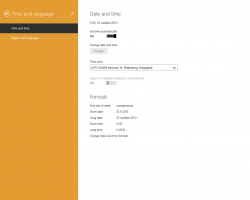विंडोज 8.1 में लॉक स्क्रीन स्लाइड शो की अवधि को कैसे सीमित करें
विंडोज 8.1 में लॉक स्क्रीन स्लाइड शो नामक एक नया फैंसी फीचर है जो आपको अपने पीसी / टैबलेट को लॉक करने पर भी अपने पिक्चर्स लाइब्रेरी और स्काईड्राइव से छवियों का स्लाइड शो चलाने की अनुमति देता है। आइए एक पल के लिए अतीत पर दोबारा गौर करें, और आप देखेंगे कि यह विशेषता (जिसे पहले "पिक्चर फ्रेम" के रूप में जाना जाता था) कई ट्विक करने योग्य पैरामीटर. दुर्भाग्य से, उनमें से अधिकांश अब विंडोज 8.1 आरटीएम पर लागू नहीं हैं, हालांकि, लॉक स्क्रीन के लिए अभी भी एक ट्वीक उपलब्ध है।
इस सरल ट्वीक के साथ आप उस समय को सीमित करने में सक्षम होंगे जिसके लिए स्लाइड शो चलता है।
जब आप लॉक स्क्रीन स्लाइड शो की अवधि को सीमित करते हैं, तो यह उस समय के बाद चलना बंद कर देगा, और स्क्रीन खाली हो जाएगी। आप यह कैसे कर सकते हैं, इसके निर्देश यहां दिए गए हैं।
1. रजिस्ट्री संपादक खोलें (देखें के कैसे).
2. निम्न कुंजी पर नेविगेट करें:
HKEY_CURRENT_USER\Software\Microsoft\Windows\CurrentVersion\Lock Screen
युक्ति: आप कर सकते हैं एक क्लिक के साथ वांछित रजिस्ट्री कुंजी तक पहुंचें.
3. यहां, आपको "स्लाइडशो अवधि" नामक एक नया DWORD मान बनाना चाहिए। इस पैरामीटर का मान डेटा मिलीसेकंड में व्यक्त की गई अवधि है। ध्यान दें कि जब आप SlideshowDuration का मान सेट करते हैं, तो आपको इसे दशमलव आधार में दर्ज करना चाहिए।
निम्नलिखित उदाहरण में, मैंने स्लाइडशो अवधि पैरामीटर को 60000 पर सेट किया है, जिसका अर्थ है 60 सेकंड, (60 * 1000 = 1 मिनट)।
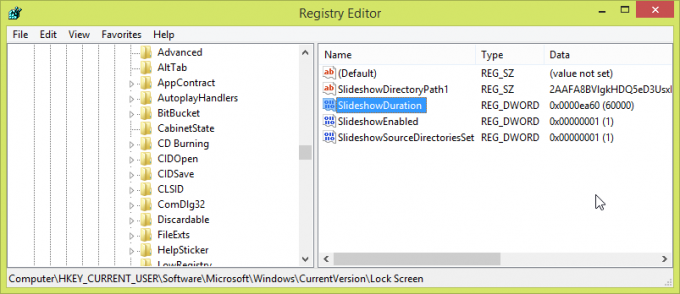 बस, इतना ही।
बस, इतना ही।